改图鸭拼图的教程
时间:2023-04-25 15:33:44作者:极光下载站人气:62
相信每个用户的电脑上都会备上一个图像处理软件,其中就会有用户喜欢使用改图鸭软件,这款图像处理软件可以向用户提供图片的编辑、美化、转换或是修复等功能,给用户带来了许多的便利,并且能够帮助用户成功将图片处理好,当用户在使用改图鸭时,可以根据自己的需求来将多张图片拼成一张图片,在改图鸭软件中就有着拼图功能,用户还可以选择模板拼图或是自由拼图功能来实现,那么用户应该怎么来操作呢,这个问题其实很简单,用户进入到拼图页面后和上传多张图片并设置好拼图样式即可解决,那么接下来就让小编来向大家介绍一下这个问题详细的操作过程吧,感兴趣的用户也可以来看看。
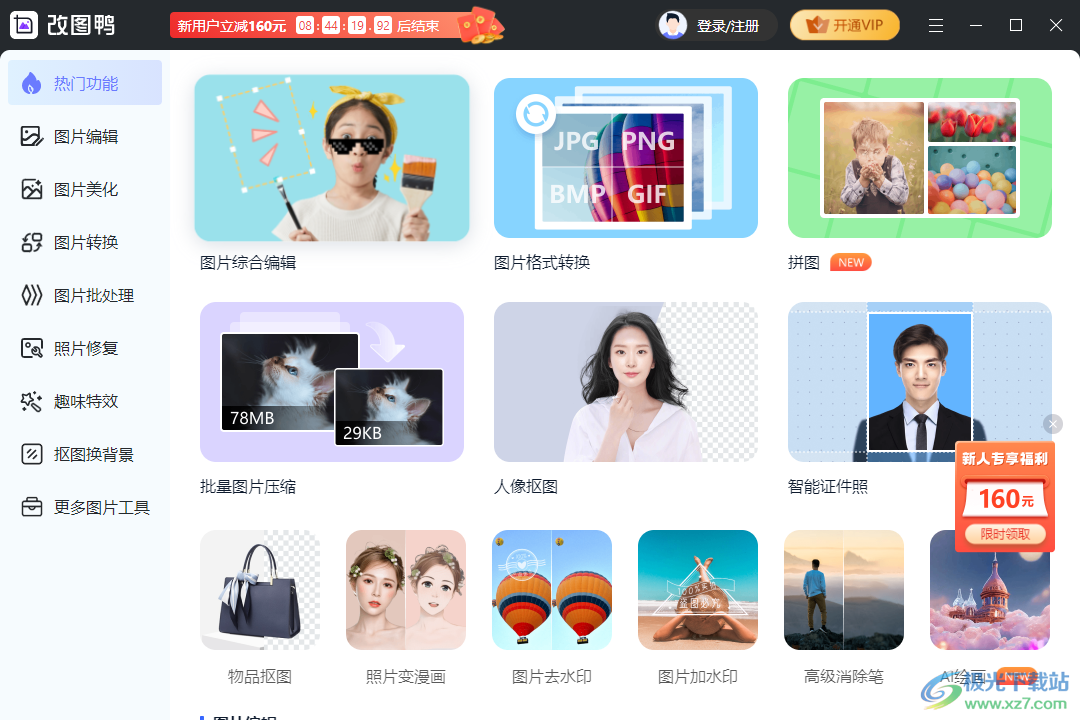
方法步骤
1.用户打开改图鸭软件并来到主页上,用户根据需求来点击拼图选项
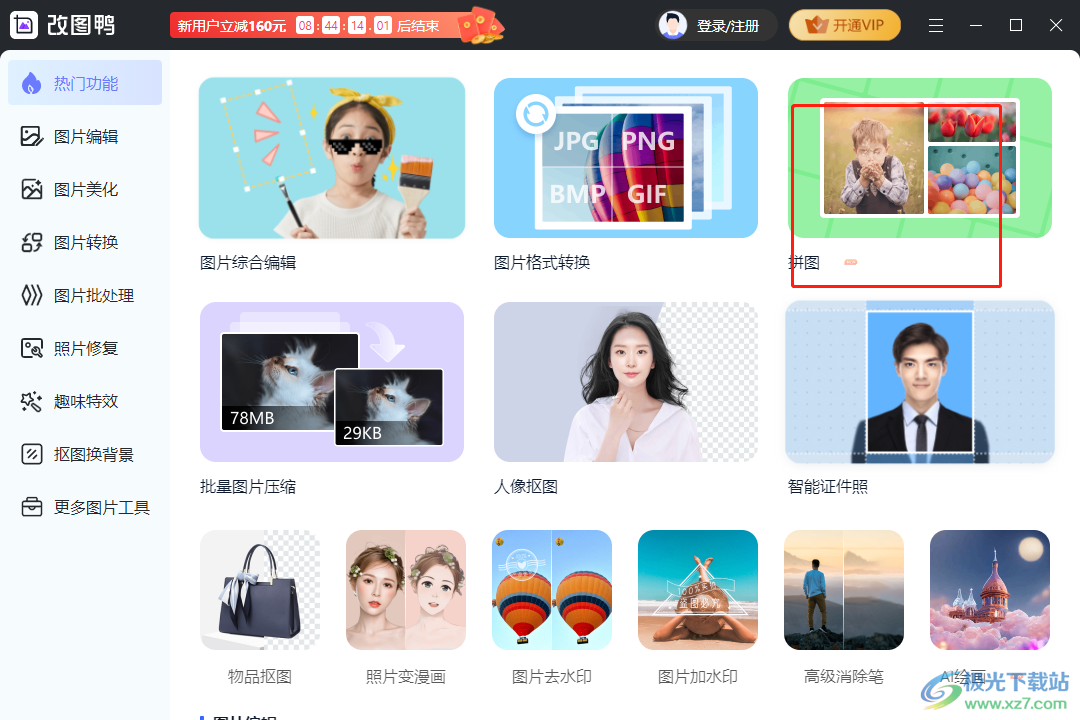
2.将会打开拼图窗口,用户可以看到有模板拼图和自由拼图两个板块,小编以模板拼图为例
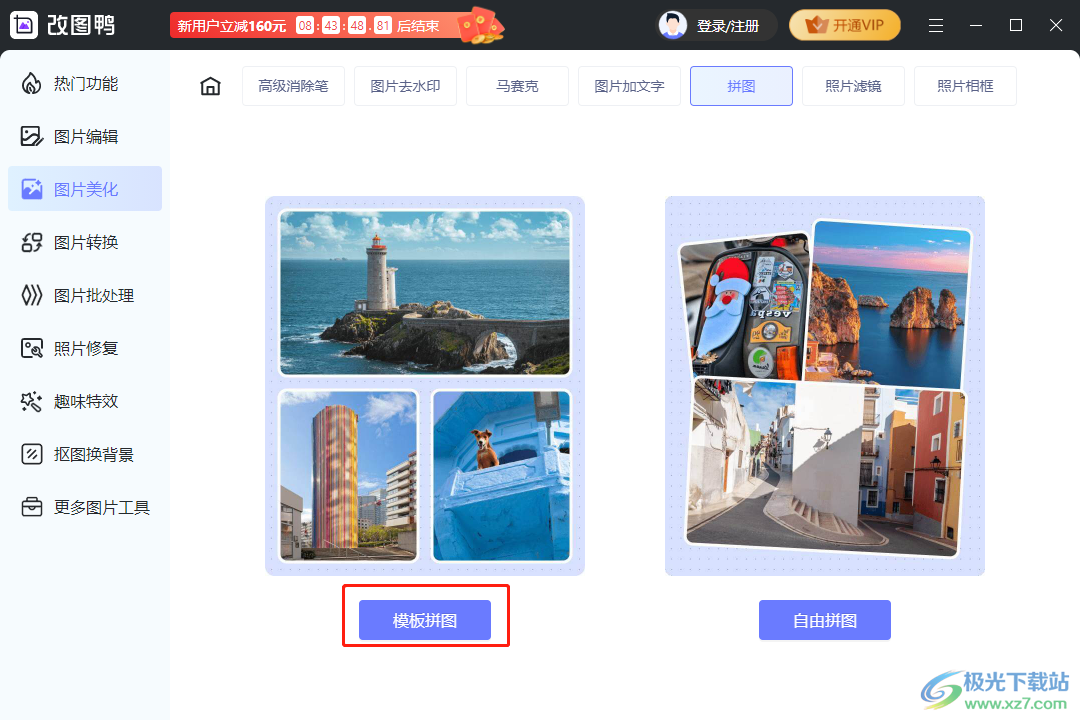
3.在打开的模板拼图窗口中,用户点击其中的添加图片选项
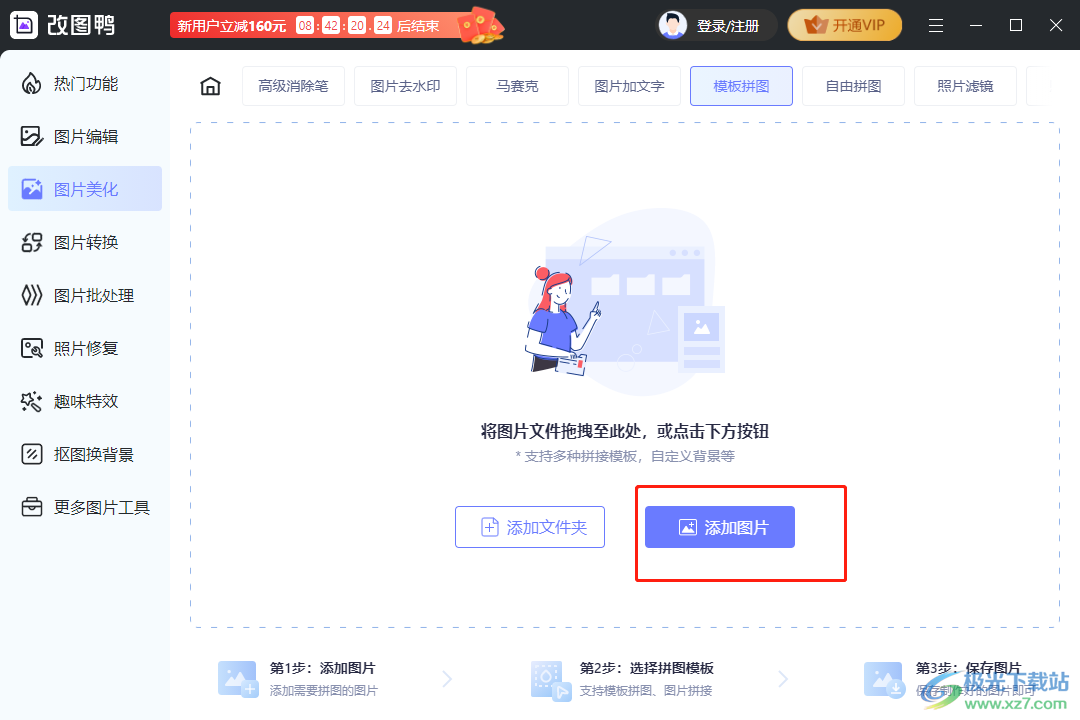
4.这时进入到文件夹窗口中,用户按下ctrl键选择好自己需要的九张图片并按下打开按钮
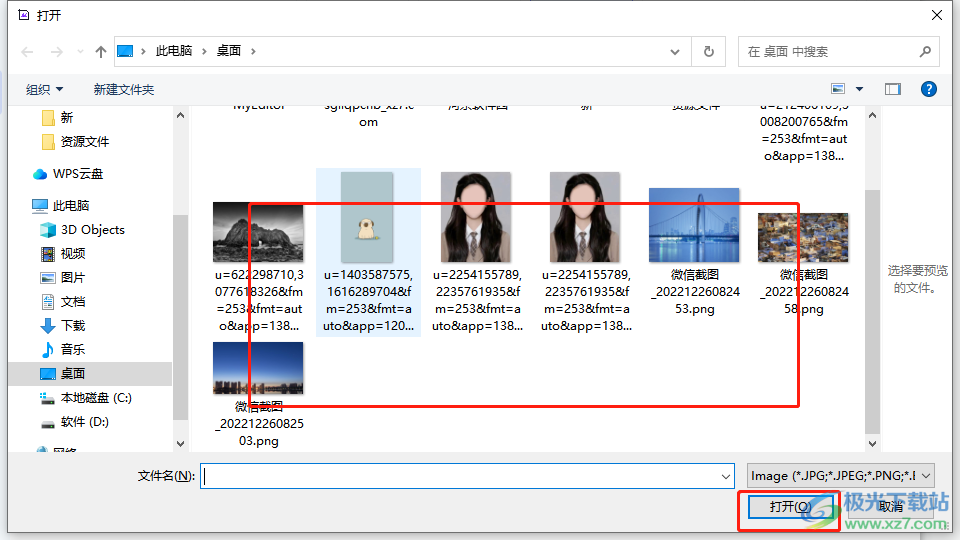
5.然后回到拼图窗口中就可以看到图片已经自动拼起来了,如图所示,用户根据喜好可以设置图片之间的间距、边框或是圆角等功能
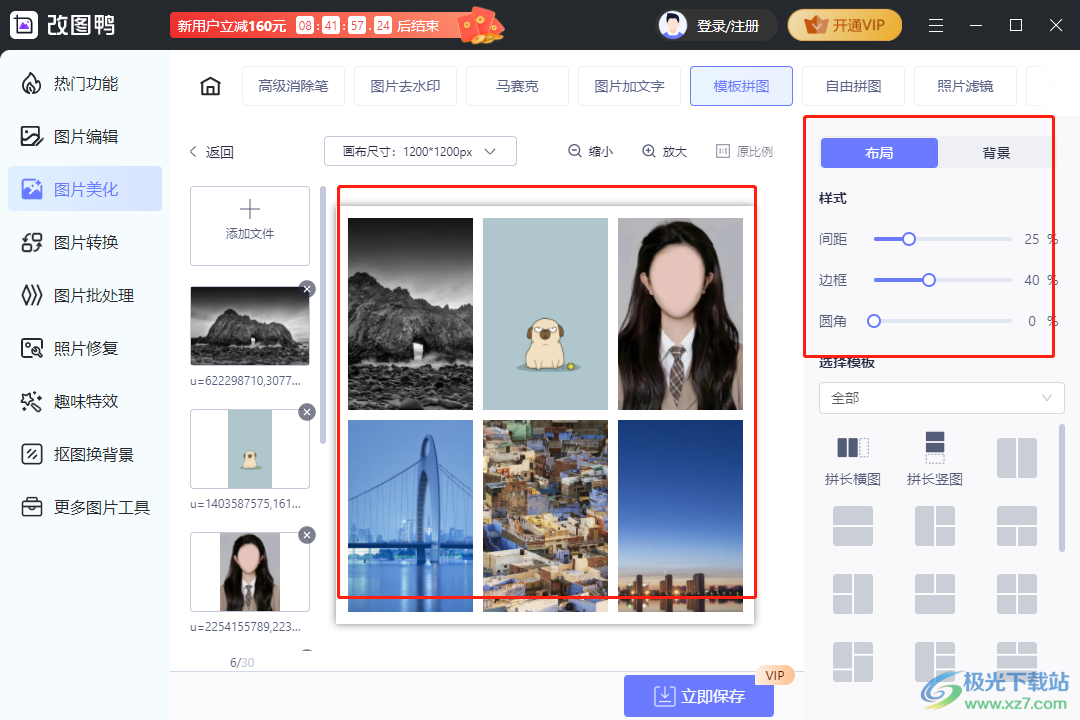
6.设置好后用户可以看到拼图中每张图片发生的四周发生的变化
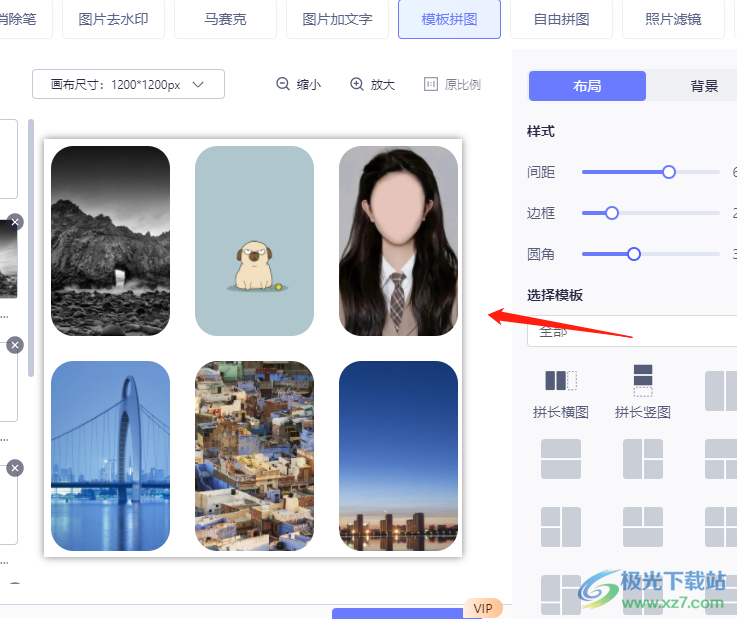
7.用户还可以对拼图的背景颜色进行设置,在右侧的背景选项卡中选择自己喜欢的颜色即可
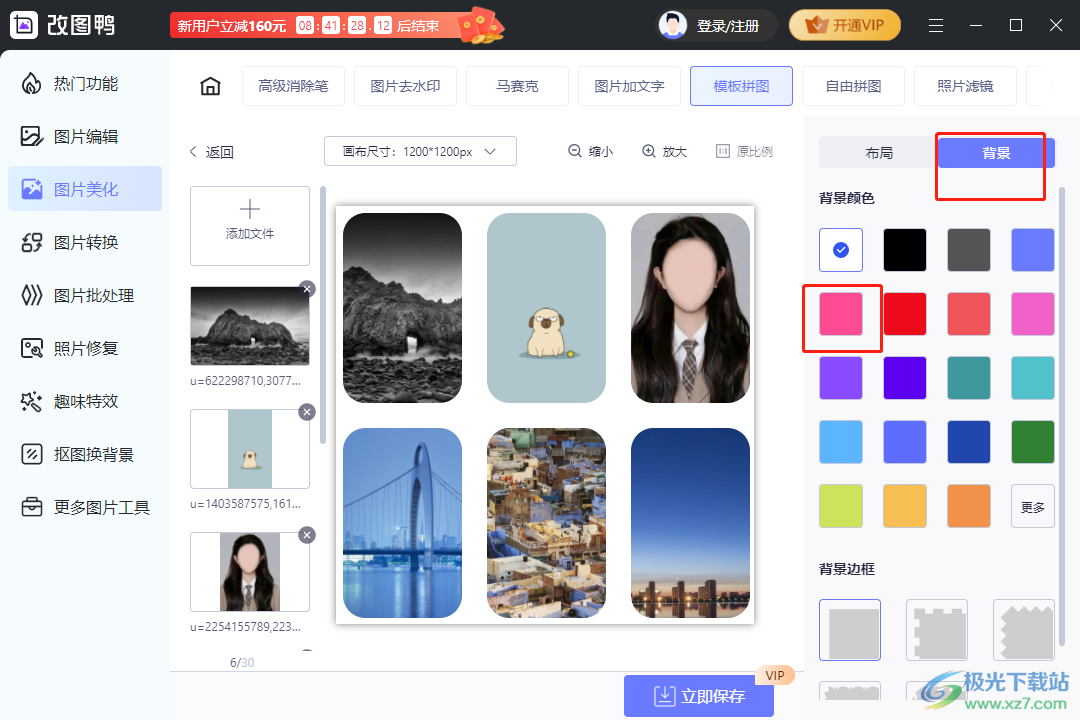
8.设置完成后,用户直接按下下方的立即保存按钮就可以完成拼图了
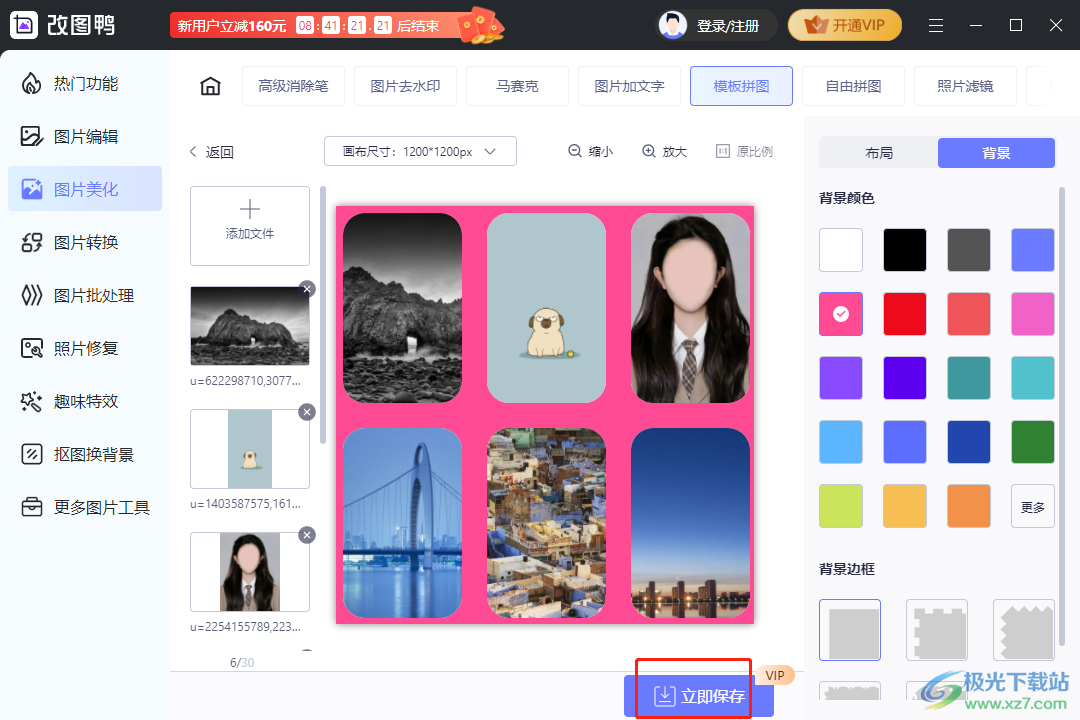
改图鸭软件给用户带来丰富的图像处理功能,能够很好的满足用户的需求,当用户在使用这款软件来拼图时,直接点击主页上的拼图功能,接着在打开的拼图页面中来上传图片即可解决问题,因此感兴趣的用户可以来看看小编的教程,简单操作几个步骤即可实现拼图。
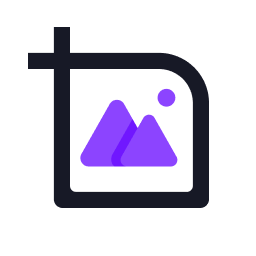
大小:1.18 MB版本:v1.4.5.0 官方最新版环境:WinXP, Win7, Win8, Win10, WinAll
- 进入下载
相关推荐
相关下载
热门阅览
- 1百度网盘分享密码暴力破解方法,怎么破解百度网盘加密链接
- 2keyshot6破解安装步骤-keyshot6破解安装教程
- 3apktool手机版使用教程-apktool使用方法
- 4mac版steam怎么设置中文 steam mac版设置中文教程
- 5抖音推荐怎么设置页面?抖音推荐界面重新设置教程
- 6电脑怎么开启VT 如何开启VT的详细教程!
- 7掌上英雄联盟怎么注销账号?掌上英雄联盟怎么退出登录
- 8rar文件怎么打开?如何打开rar格式文件
- 9掌上wegame怎么查别人战绩?掌上wegame怎么看别人英雄联盟战绩
- 10qq邮箱格式怎么写?qq邮箱格式是什么样的以及注册英文邮箱的方法
- 11怎么安装会声会影x7?会声会影x7安装教程
- 12Word文档中轻松实现两行对齐?word文档两行文字怎么对齐?
网友评论